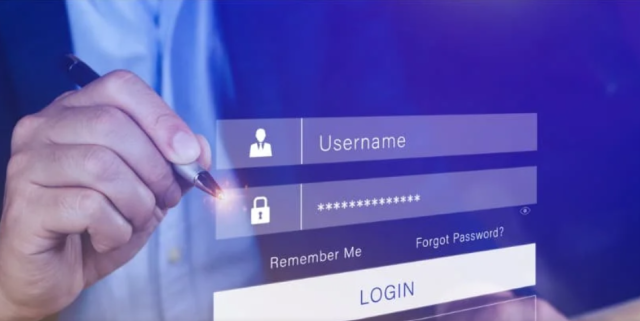
Windows 11 de kullanıcıların oturumu nasıl kapatılır, aşağıda ki adımlar ile ilerleme sağlayabilirsiniz.
Aynı bilgisayarda birden fazla kullanıcınız varsa, Windows 11’de diğer kullanıcıların oturumunu kapatmanız gereken bir durumla karşılaşabilirsiniz. Diğer kullanıcıların oturum açması bilgisayarınızın yanıt verme hızını yavaşlatabileceğinden, bilgisayarınızın en hızlı şekilde çalışmasını sağlamak için bu önemli olabilir.
Örneğin başka bir kullanıcı kendi oturumundan çıkış yapmayı unutabilir. Bu nedenle oturum çalışmaya devam edecek ve gereksiz sistem kaynaklarını tüketecek, bu da deneyiminizin yavaşlamasına neden olabilir.
Tek bir bilgisayara kullanıcı hesapları eklediğinizde, her kişinin kendi ayarlarına, dosyalarına, verilerine ve uygulamalarına sahip olmasına olanak sağlanır. Ancak oturumu kapatmayı unuturlarsa bu durum performansı ve güç kullanımını etkileyebilir.
İyi haber şu ki, Görev Yöneticisi’ni kullanarak veya birkaç komut çalıştırarak yönetici hesabınızdan çıkış yapmadan diğer kullanıcıların oturumlarını kapatabilirsiniz. Bu kılavuzda size bunu nasıl yapacağınızı göstereceğiz.
İçerik konuları
Windows 11 de Kullanıcıların Oturumu Nasıl Kapatılır Çözümü
Windows 11‘de diğer kullanıcıların oturumunu kapatmanın basit bir yolu Görev Yöneticisi’dir.
- Görev çubuğunda boş bir alana sağ tıklayın ve menüden Görev Yöneticisi’ni seçin. Alternatif olarak, yardımcı programı doğrudan açmak için Ctrl+Shift+Esc klavye kısayolunu kullanabilirsiniz.
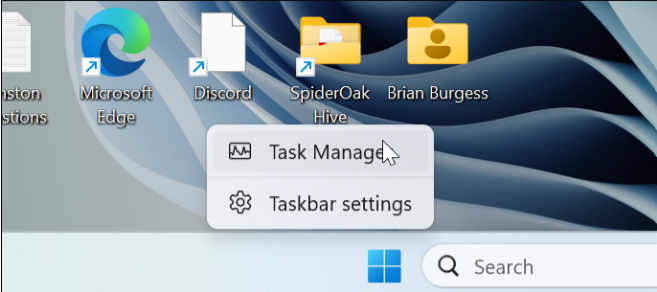
- Sol üst köşedeki Gezinme menüsü düğmesini tıklayın ve menüden Kullanıcılar’ı seçin.
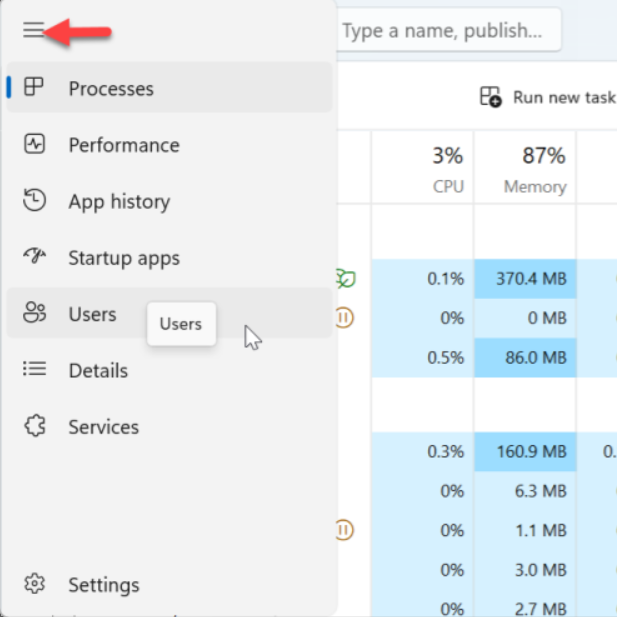
- Oturumunu kapatmak istediğiniz kullanıcı hesabına sağ tıklayın ve beliren menüden Oturumu kapat seçeneğine tıklayın.
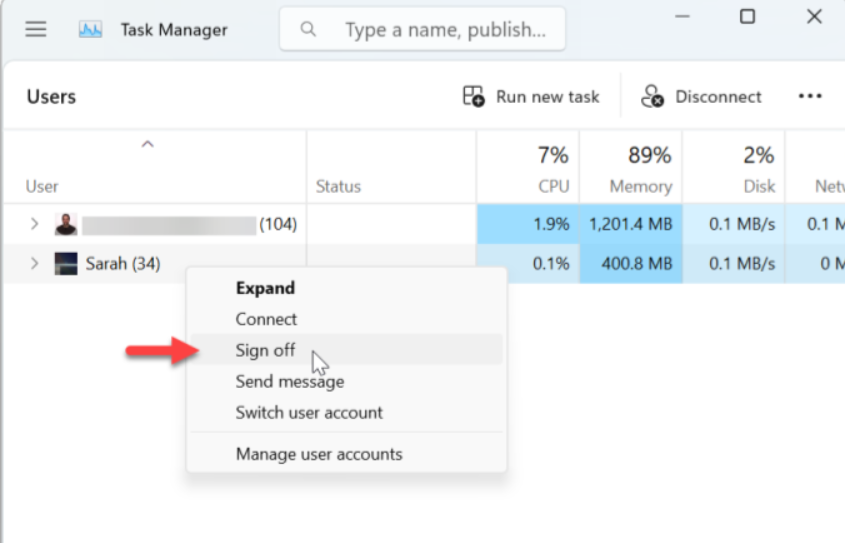
- Doğrulama mesajı göründüğünde Kullanıcı oturumunu kapat düğmesine tıklayın.
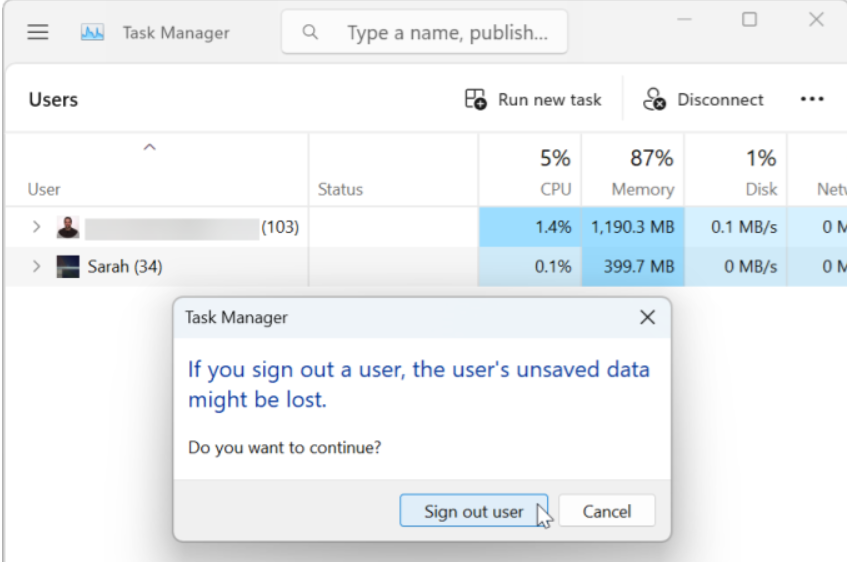
Adımları tamamladıktan sonra kullanıcının oturumu kapatılacaktır. Oturum kapatma işlemi sırasında açık uygulamaların ve işlemlerin kapatılmasının birkaç saniye sürebileceğini unutmayın. Diğer kullanıcılar hâlâ oturum açmışsa oturumlarını kapatmak için yukarıdaki adımları tekrarlayın.
Komut İstemi Aracılığıyla Windows 11’deki Diğer Kullanıcıların Oturumunu Kapatın
Diğer kullanıcıların Görev Yöneticisi’ndeki oturumlarını kapatmak kolay olsa da, işlemlerinizi komut satırından yapmayı tercih edebilirsiniz. Eğer öyleyse, bu bölüm diğer kullanıcıların Komut İstemi’ndeki oturumlarını kapatmaya bakacaktır.
- Başlat menüsünü açmak için Windows tuşuna basın.
- CMD yazın, Komut İstemi’ne sağ tıklayın ve beliren menüden Yönetici Olarak Çalıştır seçeneğini seçin.
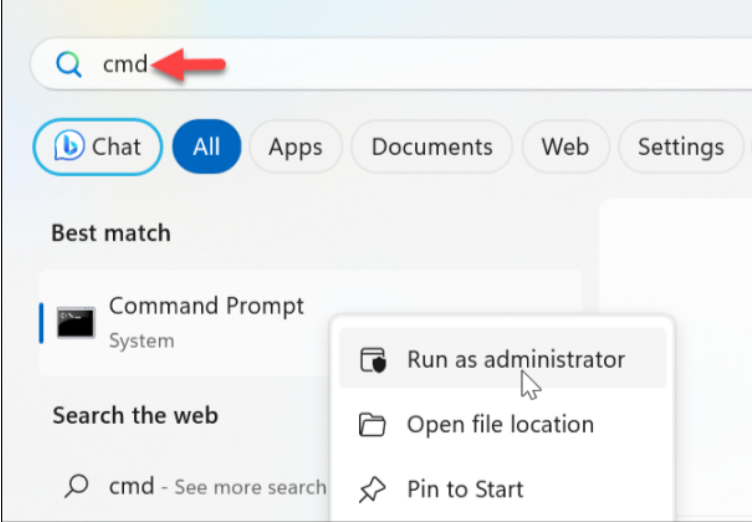
- Şu anda oturum açmış olan kullanıcıları ve kullanıcı kimliğini sorgulamak için aşağıdaki komutu çalıştırın:
sorgu oturumu
- “Kimlik Numarası”nı, oturumunu kapatmak istediğiniz hesapla değiştireceğiniz diğer kullanıcının oturumunu kapatmak için aşağıdaki komutu yazın:
Oturum kapatma Kimlik Numarası
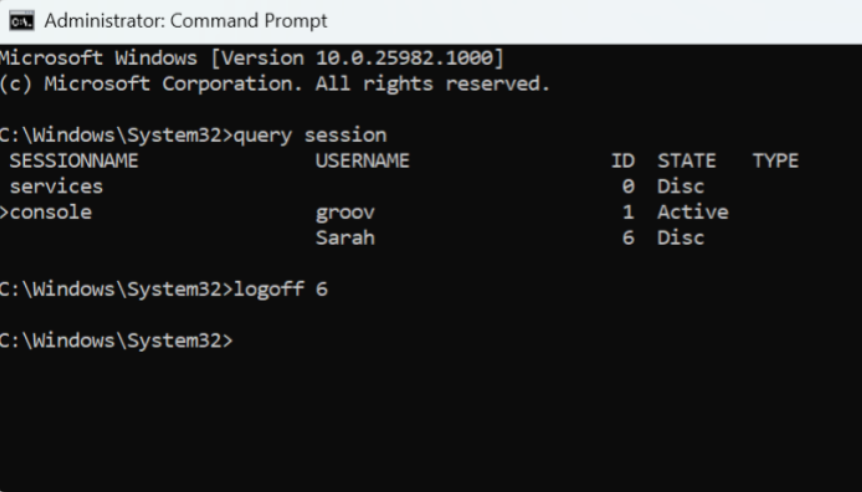
Örneğimizde, logoff 6 yazıp Enter tuşuna basarak Sarah’nın hesabındaki oturumu kapatıyoruz. Komut tamamlandığında Windows’un herhangi bir bildirim mesajı görüntülemediğini unutmayın.
PowerShell Kullanan Diğer Kullanıcıların Oturumunu Kapatın
Komut satırı rotası boyunca devam ederek, kullanıcıların PowerShell’deki oturumlarını kapatmak için çalıştırılacak komutları size göstereceğiz.
- Başlat menüsünü açmak için Windows tuşuna basın.
- PowerShell yazın, üstteki sonuca sağ tıklayın ve içerik menüsünden Yönetici Olarak Çalıştır seçeneğini seçin.
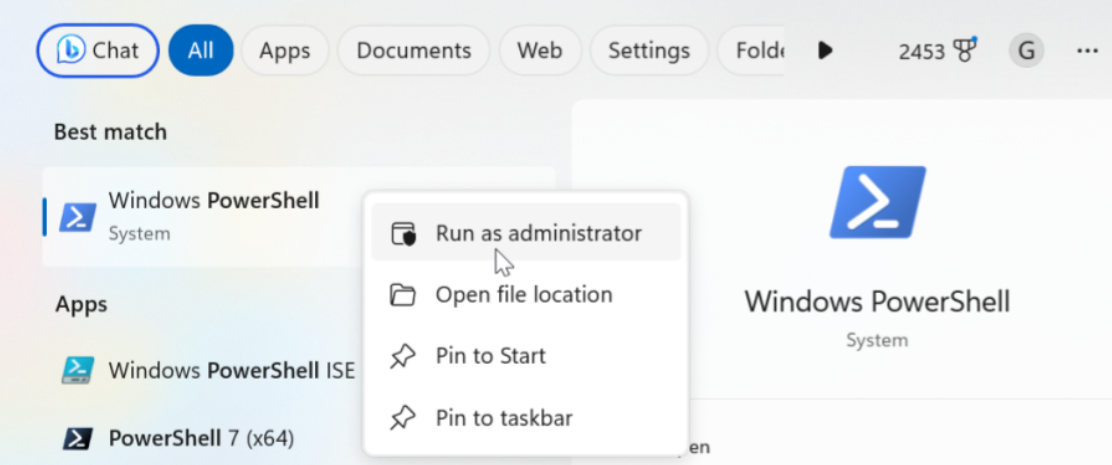
- Geçerli oturum açmış kullanıcıları ve kullanıcı kimliğini doğrulamak için aşağıdaki komutu çalıştırın:
sorgu oturumu
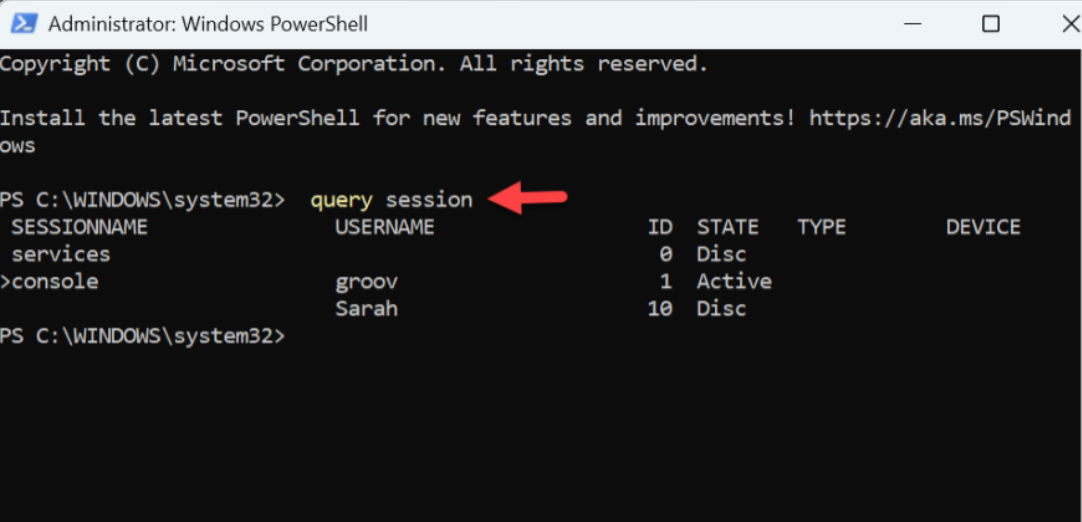
- Bilgisayarınızın adını almak için aşağıdaki komutu çalıştırın:
ana bilgisayar adı
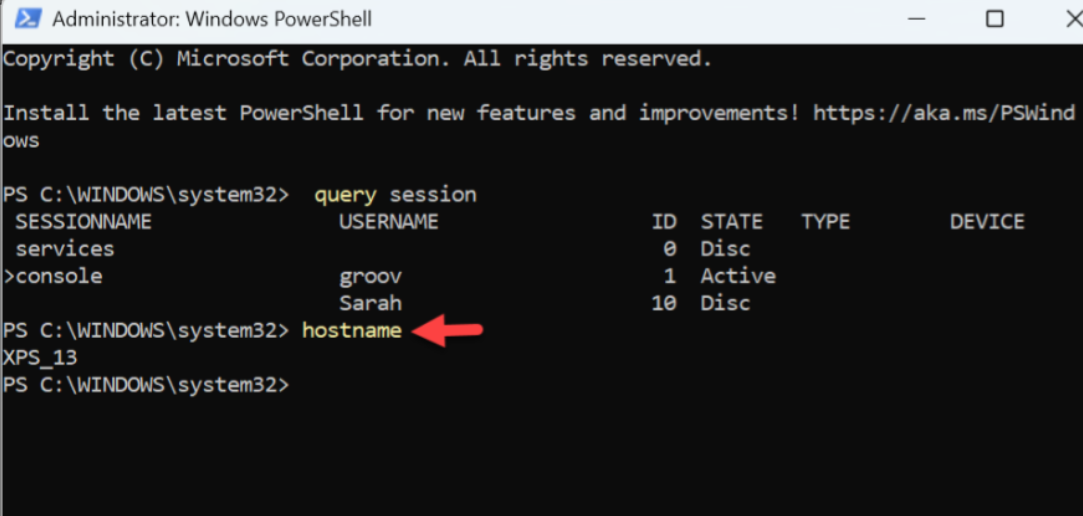
- Artık gerekli verileri sorguladığınıza göre, “ Bilgisayar_Adı ”nı ana bilgisayar adıyla ve “ Kullanıcı_Adı ”nı oturumu kapatmak istediğiniz kullanıcıyla değiştireceğiniz aşağıdaki komutu çalıştırabilirsiniz:
$sessionID = ((quser /sunucu:’Bilgisayar_Adı’ | Where-Object { $_ -match ‘Kullanıcı_Adı’ }) -split ‘ +’)[2]
- Örneğimizde, bir kullanıcının hesabındaki oturumu bilgisayarımızdan kapatmak için aşağıdakini giriyoruz:
$sessionID = ((quser /server:’XPS_13′ | Where-Object { $_ -match ‘Sarah’ }) -split ‘ +’)[2]
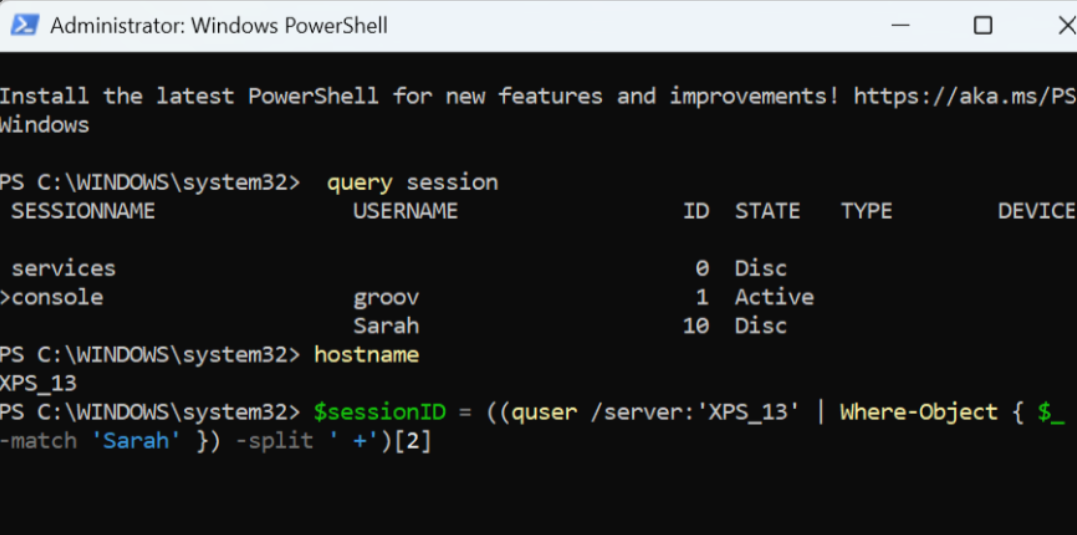
Paylaşılan bir bilgisayarınız varsa, bazen insanlar oturumlarını bitirdikten sonra oturumu kapatmayı unuturlar. Bu, sizin için yavaş bir deneyime yol açan istenmeyen sistem kaynağı kullanımına neden olabilir.
Neyse ki, Görev Yöneticisi’nde birkaç tıklamayla veya komut satırı ortamından birkaç komut çalıştırarak diğer kullanıcıların oturumlarını kapatabilirsiniz.








































